苹果手机怎么批量导入通讯录联系人 手机号码如何快速导入到iPhone通讯录
在现代社会中手机已经成为人们生活中不可或缺的工具之一,而通讯录联系人的导入对于手机用户来说,无疑是一项重要的任务。尤其是对于苹果手机用户来说,如何批量导入通讯录联系人、快速导入手机号码到iPhone通讯录,成为了他们关注的焦点。掌握一些实用的方法和技巧,能够帮助用户更高效地管理自己的通讯录,提升日常生活和工作的便利性。接下来我们将介绍一些可行的方法,帮助苹果手机用户解决这一问题。
手机号码如何快速导入到iPhone通讯录
操作方法:
1.在联网电脑中输入网址" icloud.com "访问,在出现的页面中输入你的Apple ID 和密码登录。
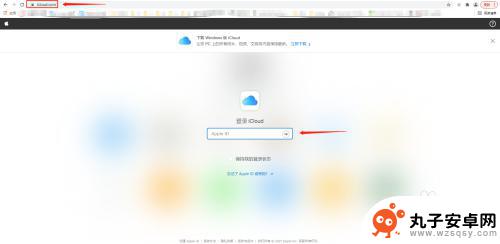
2.看到出现双层验证输入框时,此时看下你的手机页面,登录请求选择"允许",手机上会出现的验证。
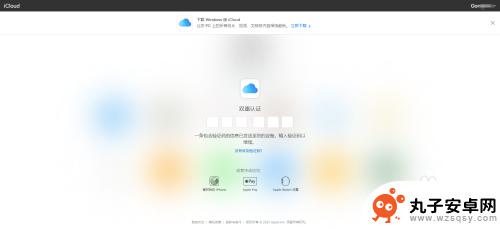
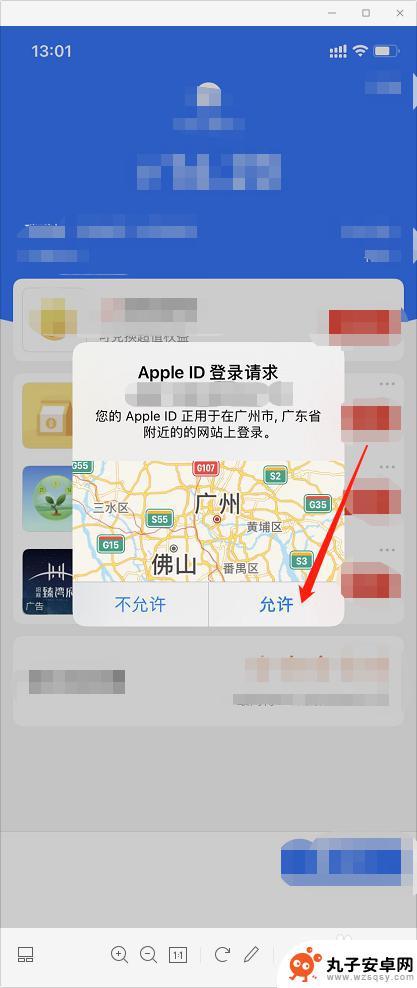
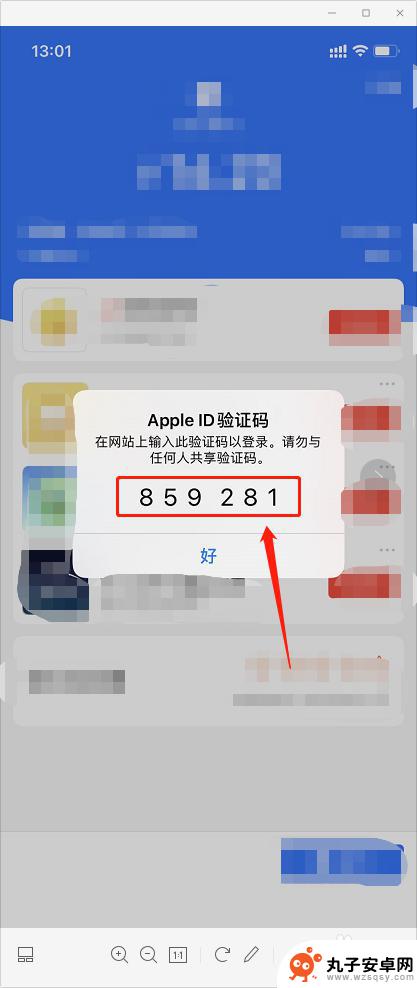
3.在电脑端的页面中输入手机上看到的验证码,会出现是否信任此浏览器。根据情况选择("以后再说"或者"信任"),进入到iCloud主页面,选择"通讯录"
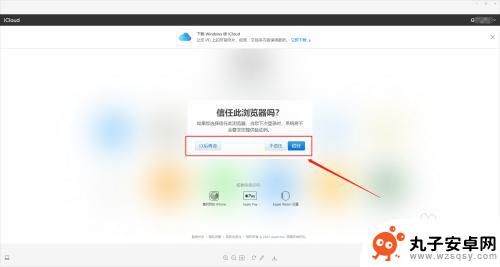
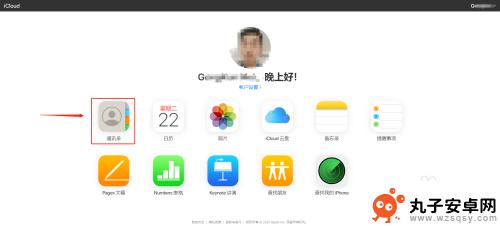
4.在进入的通讯录页面,随便选择一个手机号码,点击左下角的设置按钮,选择“导出vCard...”,在通过编辑器(我用的是sublime text)打开下载的文件看下里面的数据格式,红框的名字就是你要导入号码的“名字”。红框的号码就是你要导入的“名字”对应的 “号码”
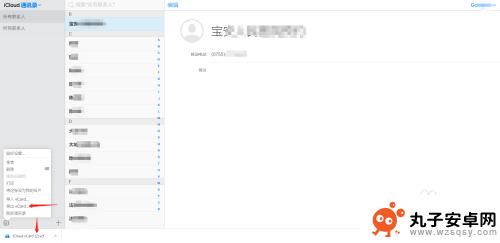
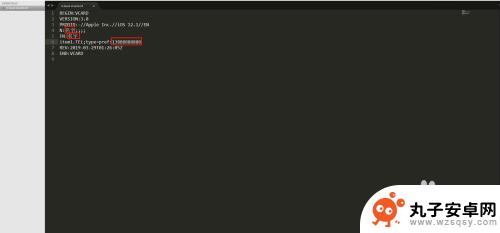
5.在知道了格式之后,使用同样的格式编辑好要导入的号码。通过第三方导入的vcf文件格式不对出现导入不成功的情况
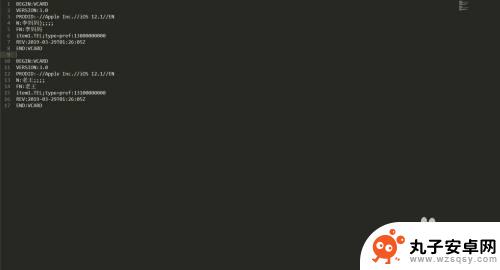
6.再回到icloud通讯录页面的左下角,点击“设置”,选择“导入vCard...”,在打开的页面选择你的刚刚修改好的文件vcf文件,点击“打开”,等待一会儿
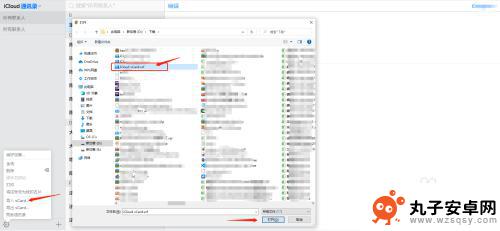
7.导入成功后,在右边就可以看到导入的号码了,同时手机上也可以同步查看(需要icloud是开启的)
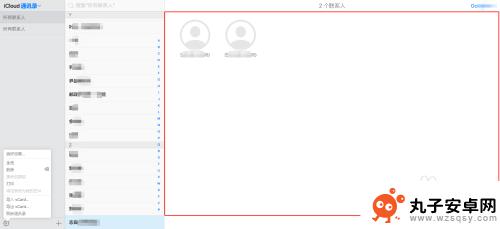
以上是关于如何批量导入通讯录联系人的全部内容,如果您遇到这种情况,可以按照以上方法解决,希望对大家有所帮助。
相关教程
-
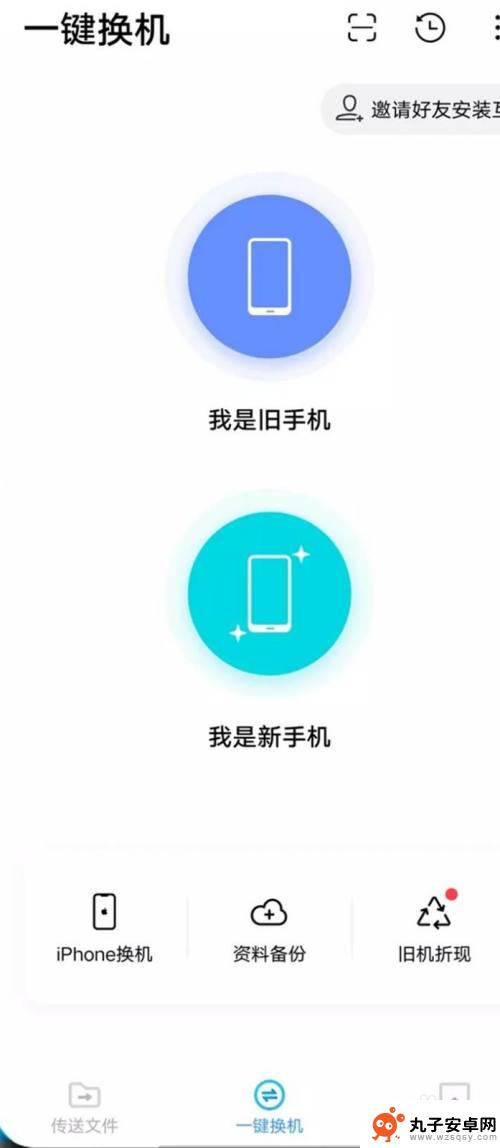 vivo怎么同步通讯录到新手机 vivo手机怎样将通讯录导入到新手机
vivo怎么同步通讯录到新手机 vivo手机怎样将通讯录导入到新手机当我们换了一部全新的vivo手机时,最让人头疼的问题之一就是如何将旧手机中重要的通讯录数据快速导入到新手机中,对于很多人来说,通讯录中存储着与亲人、朋友和同事的联系方式,因此如...
2024-01-06 16:21
-
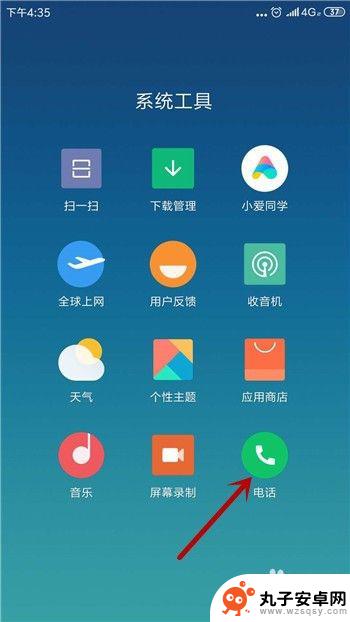 怎么把通讯录的号码导入另一部手机上 如何将手机通讯录一键导入到另一部手机
怎么把通讯录的号码导入另一部手机上 如何将手机通讯录一键导入到另一部手机在日常生活中,我们经常会遇到需要将手机通讯录中的联系人信息导入到另一部手机的情况,这时候我们就需要寻找一种便捷的方法来实现这一目标。无论是因为更换手机、备份数据还是与他人分享联...
2024-03-20 17:16
-
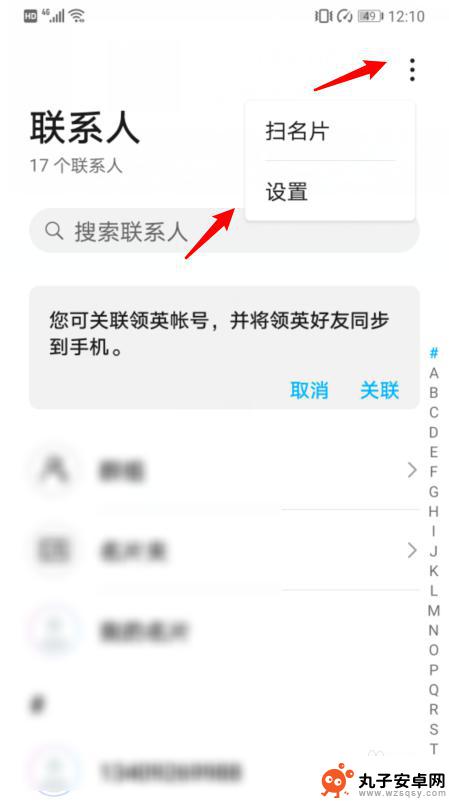 华为手机的通讯录怎么导入到苹果手机 华为手机通讯录如何导入苹果手机
华为手机的通讯录怎么导入到苹果手机 华为手机通讯录如何导入苹果手机随着智能手机的普及,很多人在使用手机时会遇到数据迁移的问题,比如华为手机的通讯录如何导入到苹果手机就是一个常见的问题。在日常生活中,我们会将重要的联系人信息存储在手机的通讯录中...
2024-06-26 12:30
-
 苹果手机如何把手机里的号码移到卡里 如何将苹果手机通讯录导入sim卡
苹果手机如何把手机里的号码移到卡里 如何将苹果手机通讯录导入sim卡随着科技的不断进步,苹果手机已经成为我们生活中必不可少的通讯工具之一,有时候我们可能需要将手机里的联系人号码移到sim卡中,或者将苹果手机的通讯录导入sim卡。这样可以方便我们...
2024-02-03 15:27
-
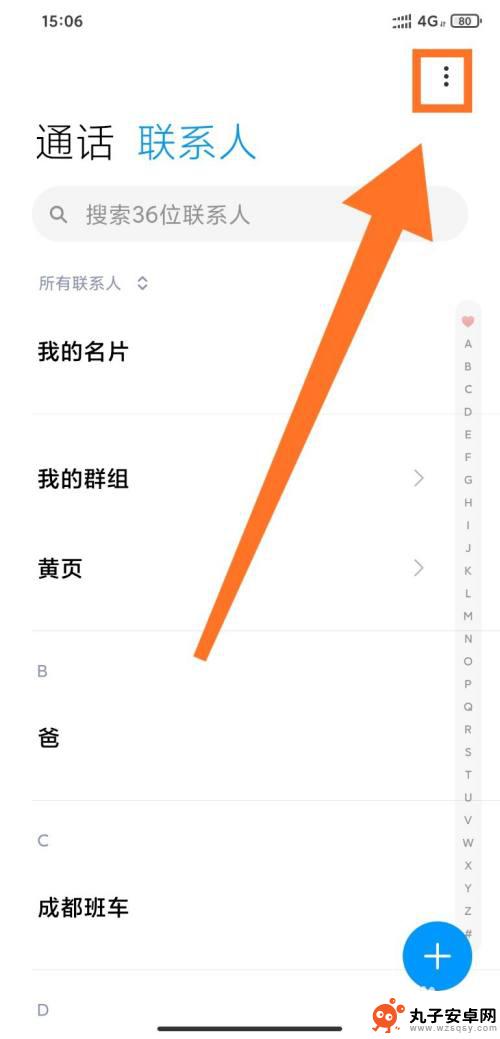 如何从其它手机导入通讯录 新手机如何导入通讯录
如何从其它手机导入通讯录 新手机如何导入通讯录当我们换到一个新的手机时,最令人头疼的问题之一就是如何将原有手机中的通讯录导入到新手机中,通讯录是我们生活中必不可少的重要资料,里面存储着与亲朋好友的联系方式。如何高效地将通讯...
2023-12-12 16:39
-
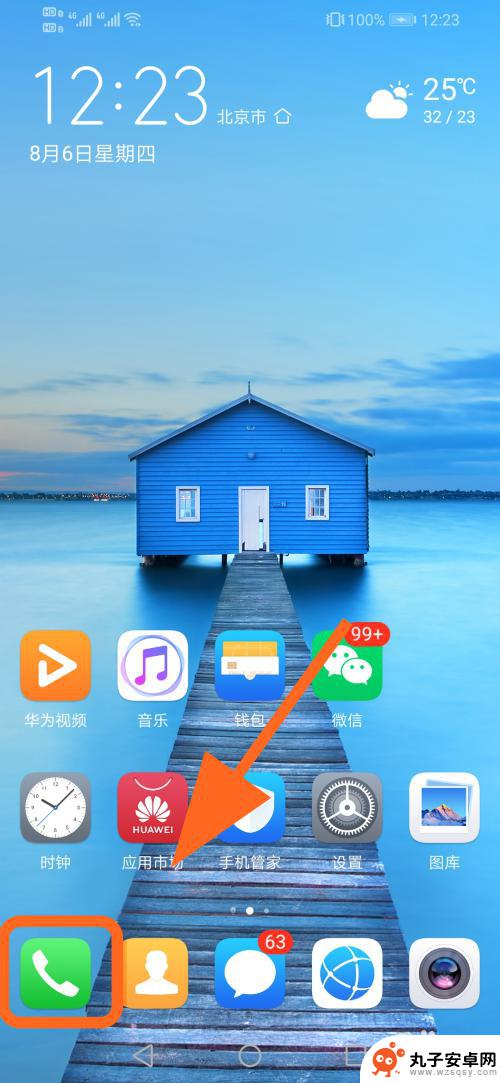 华为手机通讯录怎么保存到手机卡 怎样将华为手机通讯录中的电话号码导入SIM卡
华为手机通讯录怎么保存到手机卡 怎样将华为手机通讯录中的电话号码导入SIM卡随着现代社会的快速发展,手机已经成为我们日常生活中必不可少的工具之一,而作为手机上最基本的功能之一,通讯录更是我们保存联系人信息的重要工具。华为手机作为目前市场上颇受欢迎的品牌...
2024-02-15 12:15
-
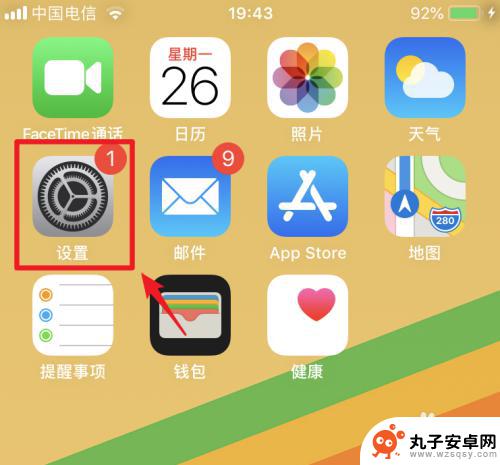 苹果手机sm卡怎么导入导出 iPhone手机导入SIM卡通讯录步骤
苹果手机sm卡怎么导入导出 iPhone手机导入SIM卡通讯录步骤苹果手机的SIM卡是存储着用户联系人信息的重要组成部分,但是很多用户可能不清楚如何将SIM卡上的通讯录导入到iPhone手机中,在这篇文章中我们将为大家介绍一些简单的步骤,让您...
2024-03-03 13:19
-
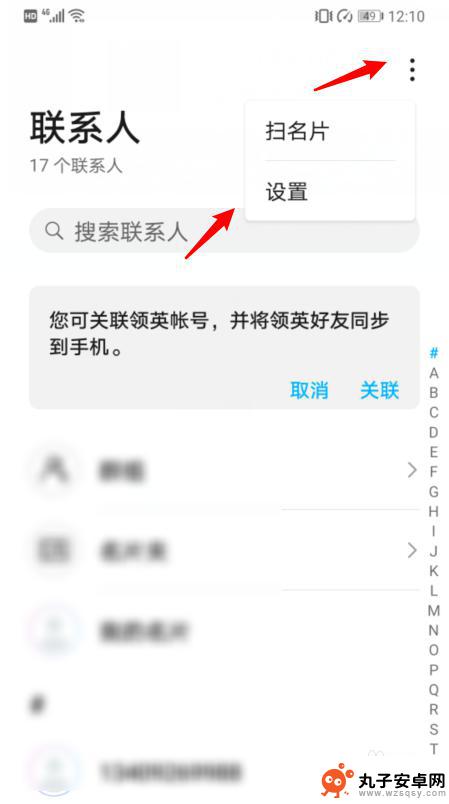 怎么把华为的通讯录导入苹果 华为手机通讯录导入苹果手机步骤
怎么把华为的通讯录导入苹果 华为手机通讯录导入苹果手机步骤在日常生活中,我们经常会遇到将不同品牌手机之间的通讯录进行导入的需求,例如将华为手机上的通讯录导入到苹果手机中。虽然两种手机系统不同,但只要按照一定的步骤操作,就能轻松实现这一...
2024-04-09 10:34
-
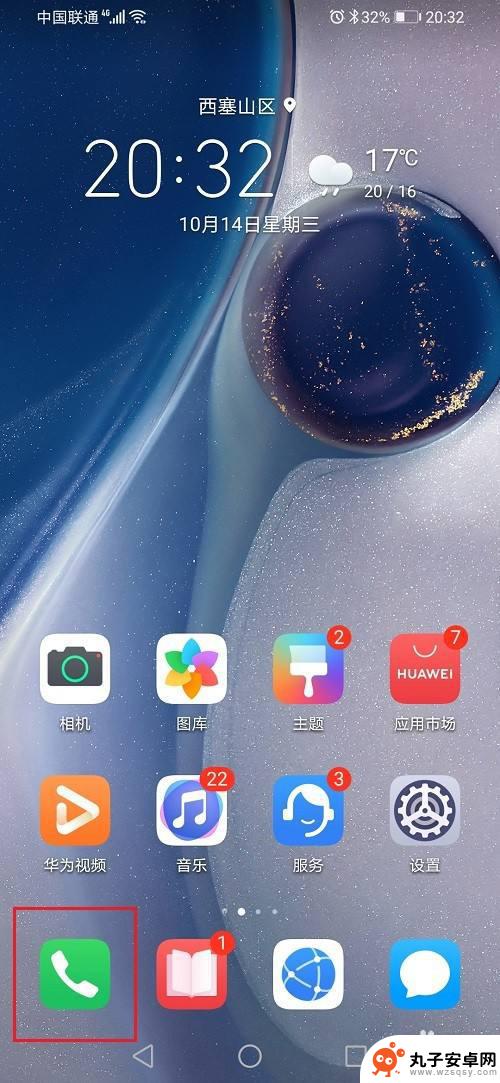 华为通讯录怎么从旧手机导入新手机 华为手机通讯录导入新手机步骤
华为通讯录怎么从旧手机导入新手机 华为手机通讯录导入新手机步骤在日常生活中,我们经常会更换手机,然而一个让人头疼的问题就是如何将旧手机中的通讯录数据迁移到新手机上,对于华为手机用户来说,这个问题也许并不难解决。华为手机提供了便捷的导入通讯...
2024-03-13 10:16
-
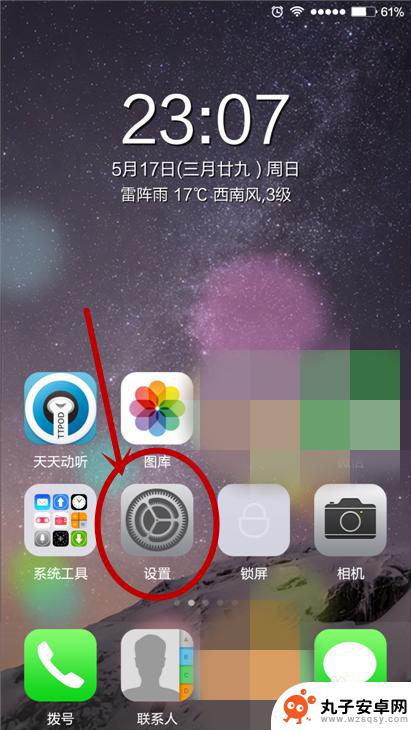 怎么清除手机通讯录 手机通讯录批量删除联系人方法
怎么清除手机通讯录 手机通讯录批量删除联系人方法在日常生活中,手机通讯录中存储着大量的联系人信息,随着时间的推移,通讯录中可能会积累许多无用的联系人,这不仅占据了手机的存储空间,也影响了我们查找联系人的效率,了解如何清除手机...
2024-11-08 12:35
热门教程
MORE+热门软件
MORE+-
 步步吉祥app手机版
步步吉祥app手机版
44MB
-
 趣动漫app
趣动漫app
58.27M
-
 咪咕圈圈漫画软件手机版
咪咕圈圈漫画软件手机版
19.61M
-
 漫天玉漫画最新版本
漫天玉漫画最新版本
52.31M
-
 ABC学习机安卓版本
ABC学习机安卓版本
29.43M
-
 武汉教育电视台手机版
武汉教育电视台手机版
35.59M
-
 声远论坛包
声远论坛包
37.88M
-
 在线翻译神器app软件
在线翻译神器app软件
11.91MB
-
 青云租app官网版
青云租app官网版
27.65MB
-
 家乡商城手机版
家乡商城手机版
37.66MB